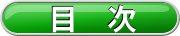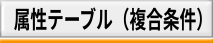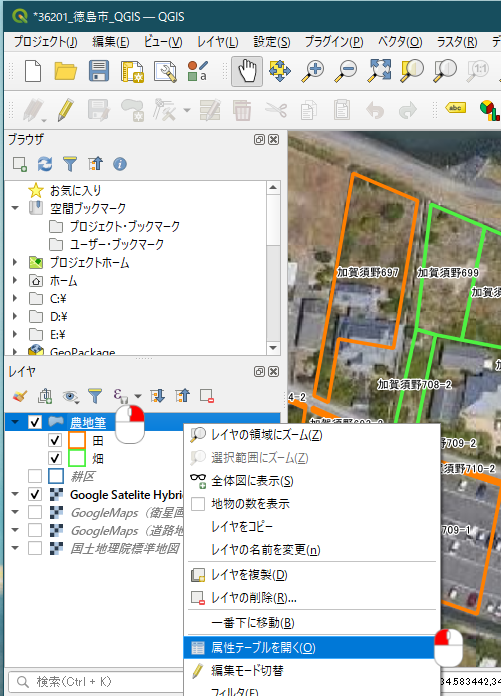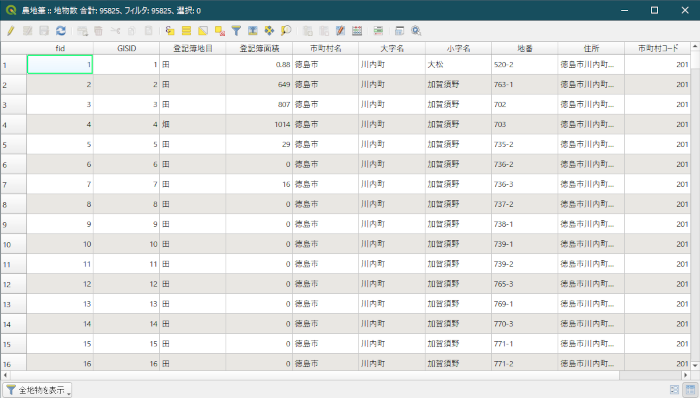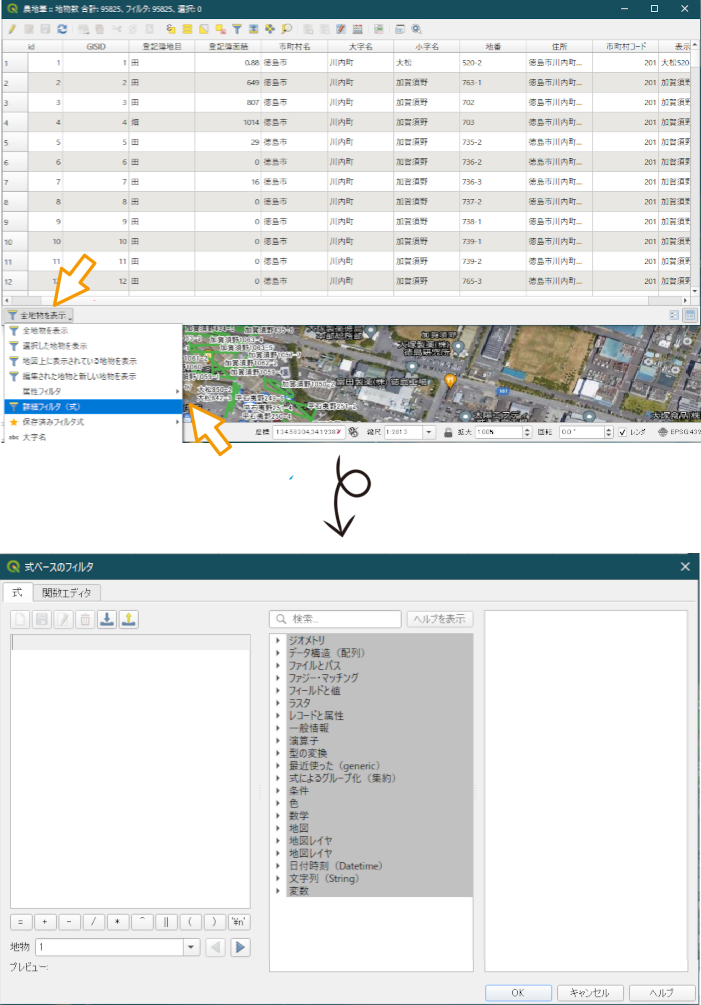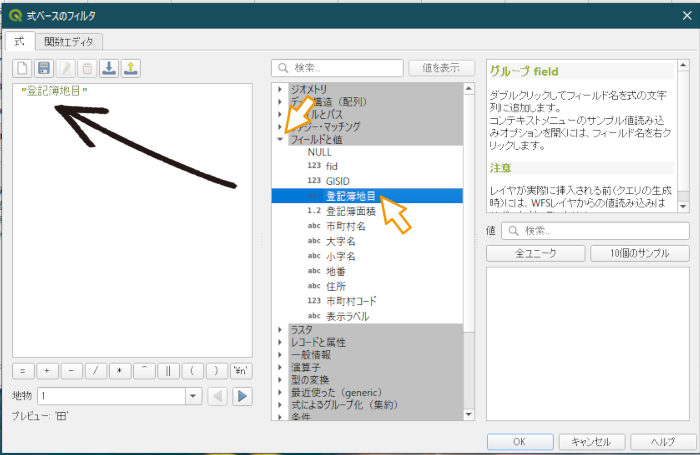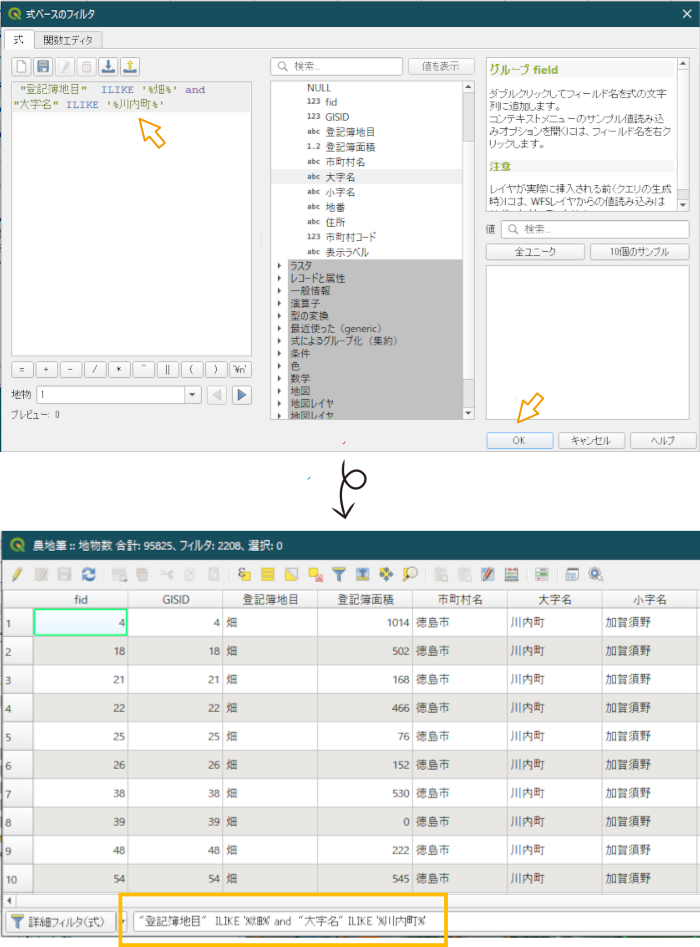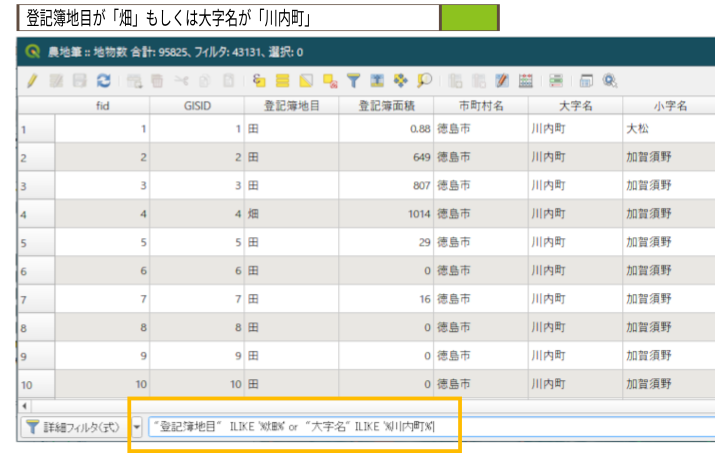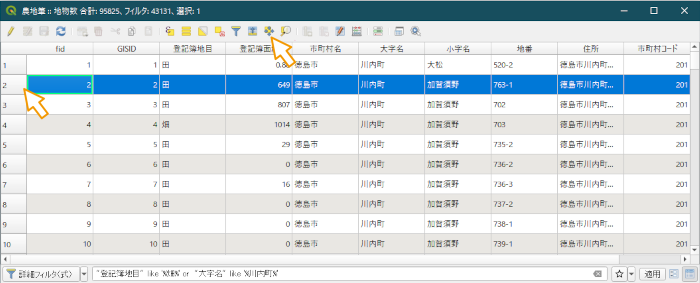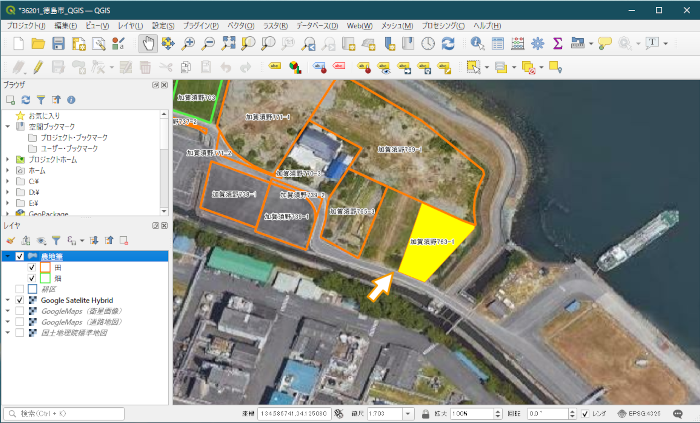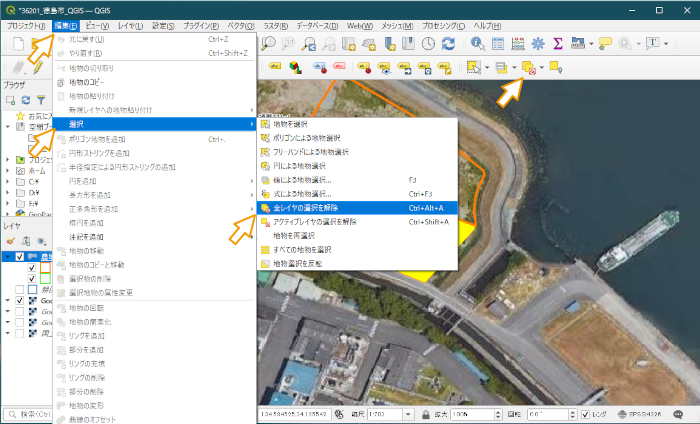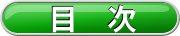|
|
|
|
|
|
|
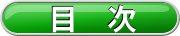
|
|

|
|
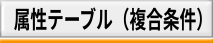
|
|
|
|
|

|
検索・抽出したいレイヤを選択し、右ボタン→属性テーブルを開く(O)をクリックします。
|
|
|
|
|
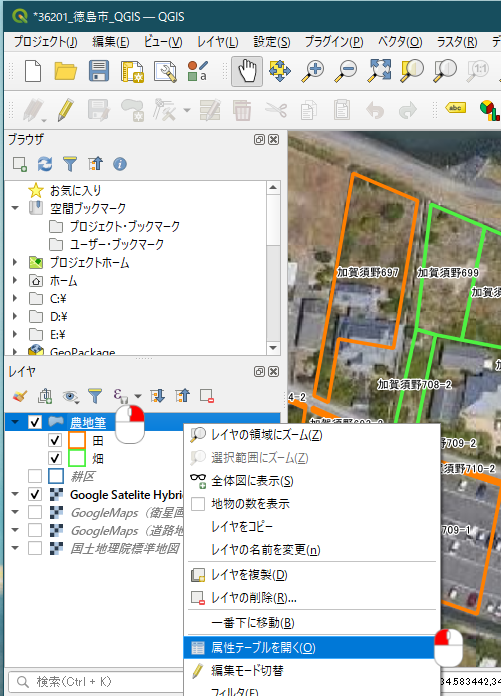
|
|
|

|
属性テーブルが表示されます。
|
|
|
|
|
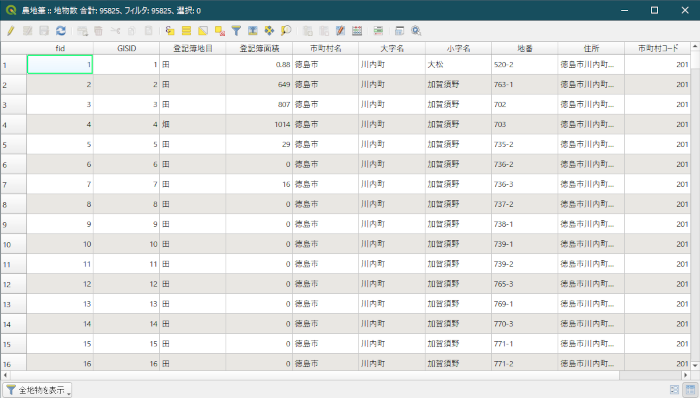
|
|
|

|
登記簿地目が「畑」かつ大字名が「川内町」を抽出するには、左下の全地物を表示→詳細フィルタ(式)を選択します。
|
|
|
|
|
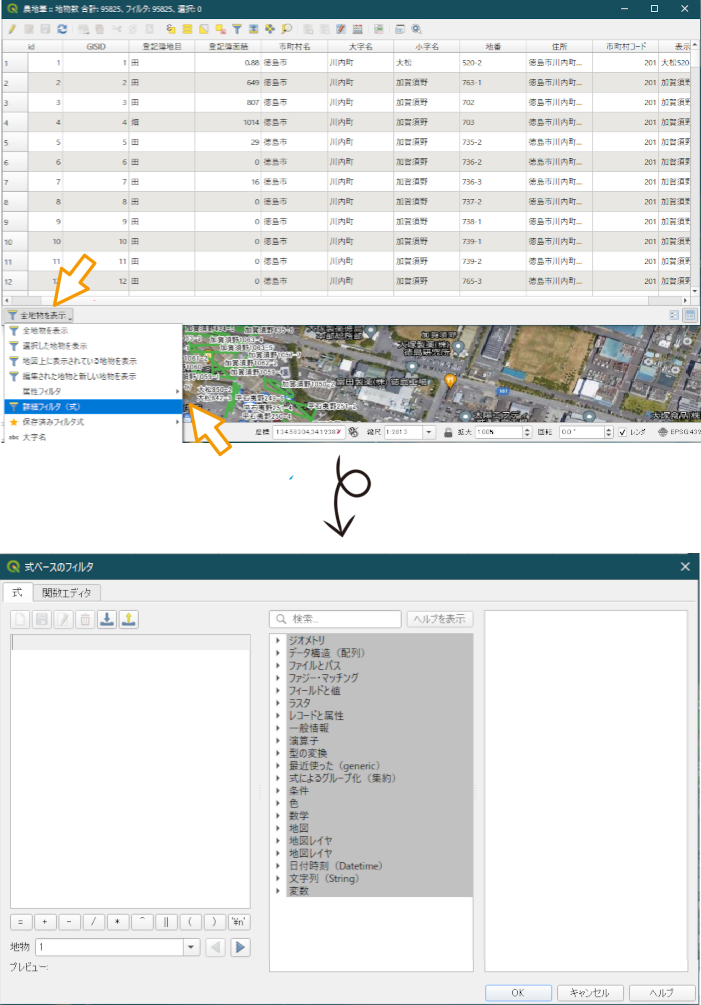
|
|
|

|
真ん中のフィールドと値の▶をクリックするとフィールド(属性)が展開されます。登記簿地目をダブルクリックすると左の枠に"登記簿地目"と表示されます。
|
|
|
|
|
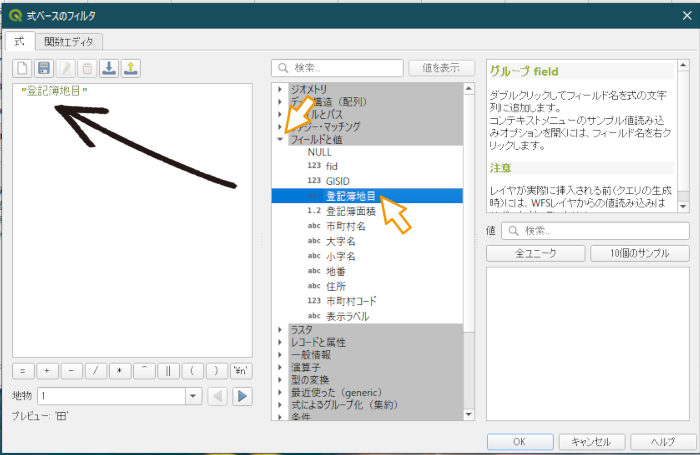
|
|
|

|
続いて ILIKE '%畑%' and "大字名" ILIKE '%川内町%' と入力してOKをクリックするとデータが絞り込まれます。
|
|
|
|
|
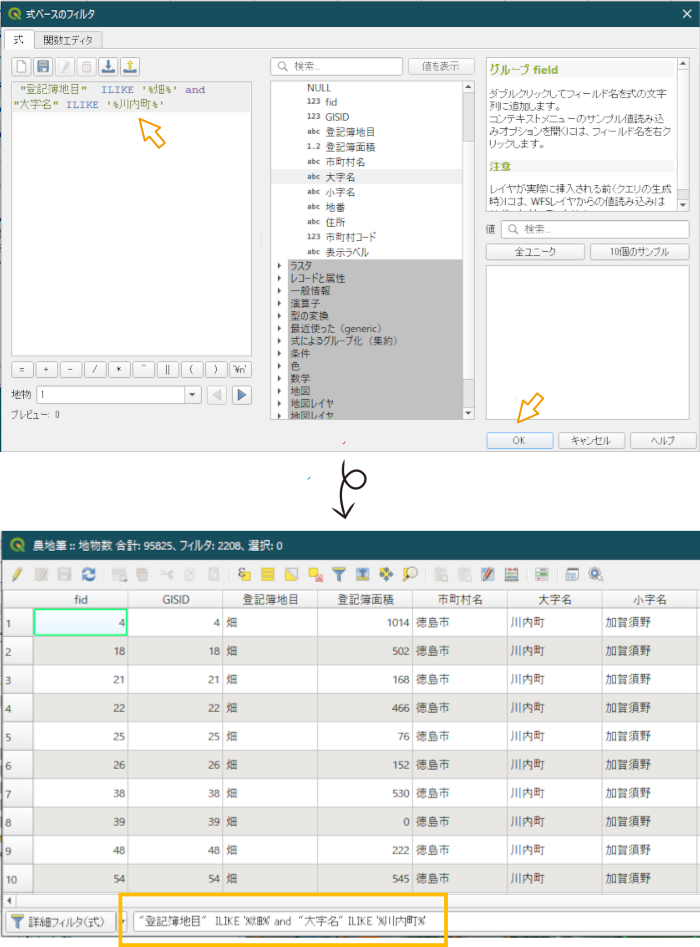
|
|
|
|

|
フィールド名は " (ダブルクォーテーション)で囲みます。値の文字列は ' (シングルグォーテーション)で囲みます。 % は任意の文字列が入ります。
|
|
|
|

|
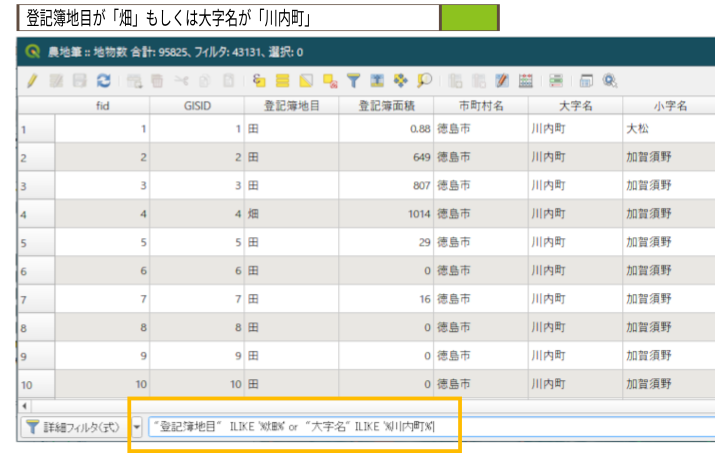
|
|
|

|
地物の位置を確認するには、左端の行番号をクリックして選択された状態にし、ツールバーの「選択した行の地物にパン(Ctrl+P)」をクリックします。
|
|
|
|
|
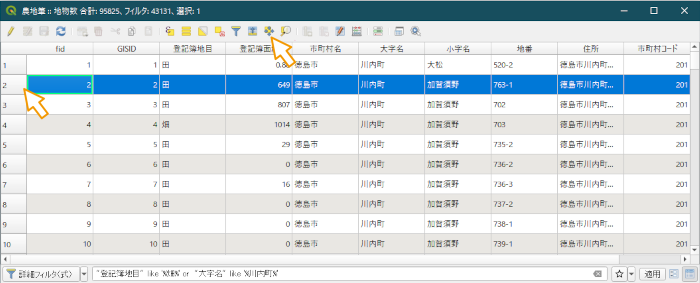
|
|
|

|
属性テーブルを閉じると、地物が選択された状態で表示されます。
|
|
|
|
|
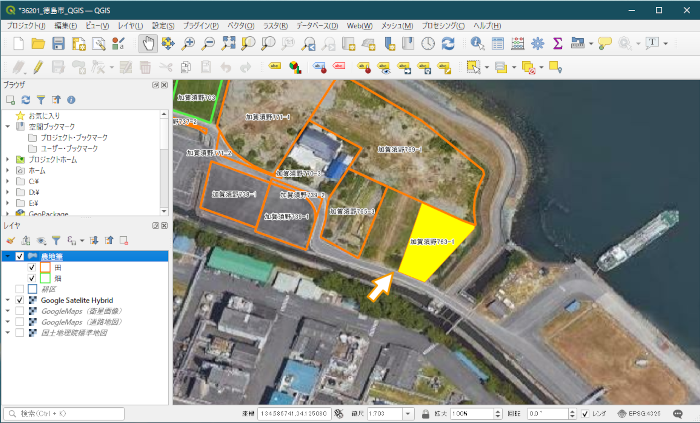
|
|
|

|
選択状態を解除するには編集(E)→選択→全レイヤの選択を解除をクリックするか、ツールバーの「選択解除」アイコンをクリックします。
|
|
|
|
|
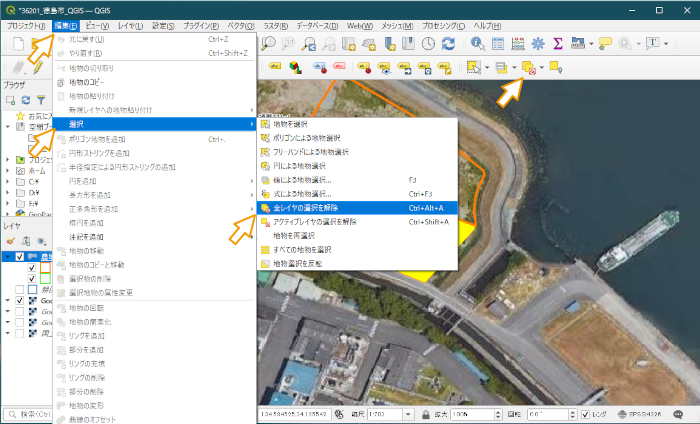
|
|
|
|
|
|
|
|
|
|
|
|
|
|
|
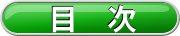
|
|
|
|
|
|
|
|